Red Hat Training
A Red Hat training course is available for Red Hat Virtualization
6.12.7. KVM 호스트에서 가상 머신 가져오기
KVM에서 Red Hat Virtualization 환경으로 가상 머신을 가져옵니다. Red Hat Virtualization은 KVM 가상 머신을 가져오기 전에 올바른 형식으로 변환합니다. KVM 호스트와 대상 데이터 센터에 있는 하나 이상의 호스트 간에 공개 키 인증을 활성화해야 합니다(이 호스트는 프록시 호스트라는 다음 프로세스에서 참조).
주의
가상 머신을 가져오기 전에 종료해야 합니다. 가져오기 프로세스 중에 KVM을 통해 가상 머신을 시작하면 데이터가 손상될 수 있습니다.
절차 6.27. KVM에서 가상 머신 가져오기
- 프록시 호스트와 KVM 호스트 간에 공개 키 인증을 활성화합니다.
- 프록시 호스트에 로그인하고
vdsm사용자에 대한 SSH 키를 생성합니다.# sudo -u vdsm ssh-keygen
vdsm사용자의 공개 키를 KVM 호스트에 복사합니다.# sudo -u vdsm ssh-copy-id root@kvmhost.example.com
- KVM 호스트에 로그인하여 프록시 호스트의
known_hosts파일에 추가합니다.# sudo -u vdsm ssh root@kvmhost.example.com
- 관리 포털에 로그인합니다. 가상 머신 탭에서 가져오기 를 클릭하여 가상 머신 가져오기 창을 엽니다.
그림 6.17. 가상 머신 가져오기 창
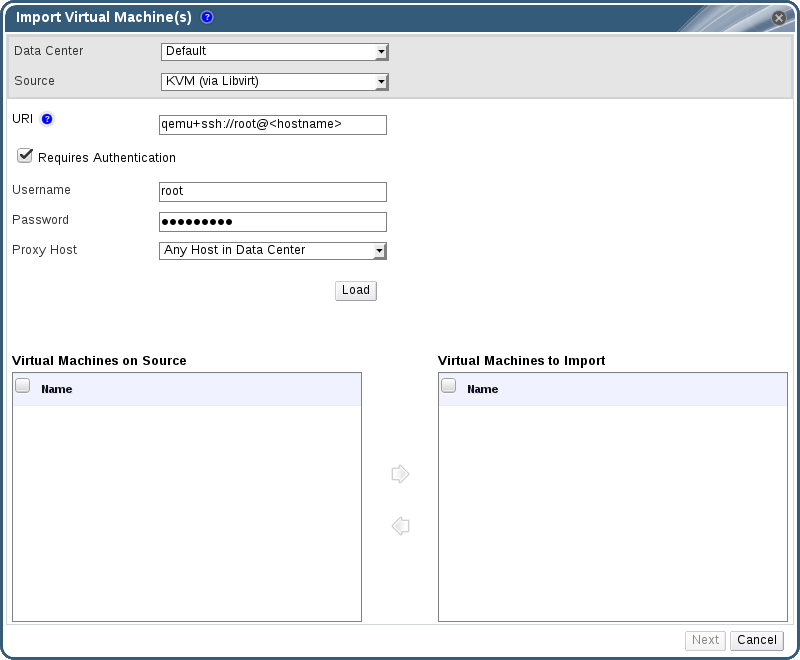
- 프록시 호스트가 포함된 데이터 센터를 선택합니다.
- 소스 드롭다운 목록에서 KVM( Libvirt 사용) 을 선택합니다.
- KVM 호스트의 URI 를 다음 형식으로 입력합니다.
qemu+ssh://root@kvmhost.example.com/system
- Requires Authentication (인증 필요) 확인란을 선택합니다.
- Username 필드에
root를 입력합니다. - KVM 호스트 root 사용자의 Password 를 입력합니다.
- 드롭다운 목록에서 프록시 호스트를 선택합니다.
- 로드 를 클릭하여 KVM 호스트에서 가상 머신 목록을 생성합니다.
- 소스 의 가상 머신 목록에서 하나 이상의 가상 머신을 선택하고 화살표를 사용하여 가상 머신의 가져오기 목록으로 이동합니다.
- 다음을 클릭합니다.중요가져오기 작업에는 동일한 아키텍처를 공유하는 가상 머신만 포함할 수 있습니다. 가져올 가상 머신에 다른 아키텍처가 있는 경우 경고가 표시되고 동일한 아키텍처가 있는 가상 머신만 포함하도록 선택 항목을 변경하라는 메시지가 표시됩니다.
그림 6.18. 가상 머신 가져오기 창
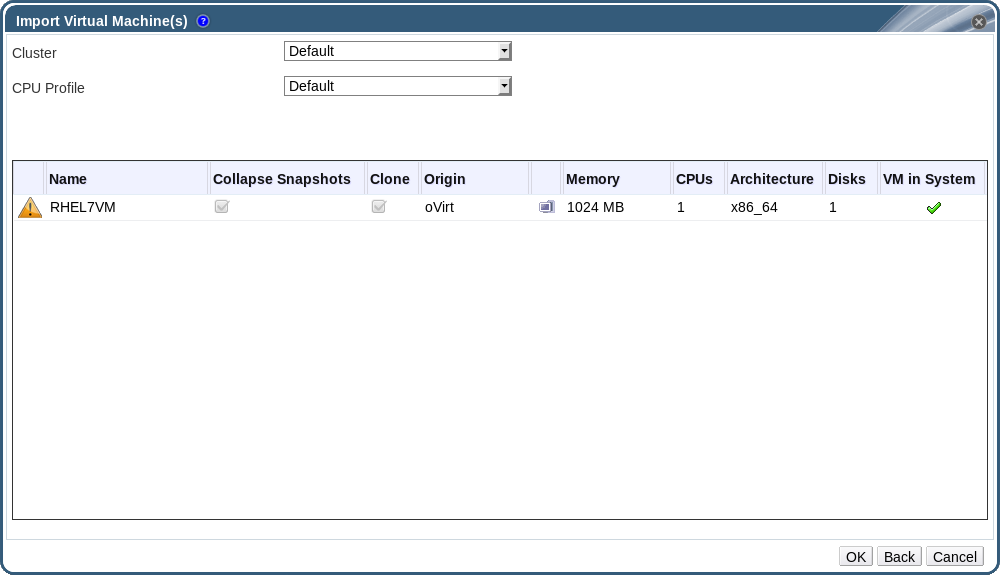
- 가상 머신이 상주할 클러스터 를 선택합니다.
- 가상 머신 의 CPU 프로필을 선택합니다.
- Snapshots(스냅샷) 확인란을 선택하여 스냅샷 복원 지점을 제거하고 템플릿 기반 가상 머신에 템플릿을 포함합니다.
- Clone (복제) 확인란을 선택하여 가상 머신 이름과 MAC 주소를 변경하고 모든 디스크를 복제하여 모든 스냅샷을 제거합니다. 가상 머신이 이름 옆에 경고 기호가 있거나 System(시스템) 열의 VM에 눈금이 있는 경우 가상 머신을 복제하고 이름을 변경해야 합니다.
- 가져올 각 가상 머신을 클릭하고 디스크 하위 탭을 클릭합니다. ECDHE 정책 및 스토리지 도메인 목록을 사용하여 가상 머신에서 사용하는 디스크가 씬 프로비저닝 또는 사전 할당되는지를 선택하고 디스크가 저장될 스토리지 도메인을 선택합니다. 가져올 디스크 중 해당 가상 시스템의 부팅 디스크 역할을 나타내는 아이콘도 표시됩니다.참고대상 스토리지 도메인은 파일 기반 도메인이어야 합니다. 현재 제한 사항으로 인해 블록 기반 도메인을 지정하면 작업이 실패합니다.
- Clone (복제) 확인란을 선택한 경우 General (일반) 하위 탭에서 가상 머신 이름을 변경합니다.
- OK 를 클릭하여 가상 머신을 가져옵니다.

